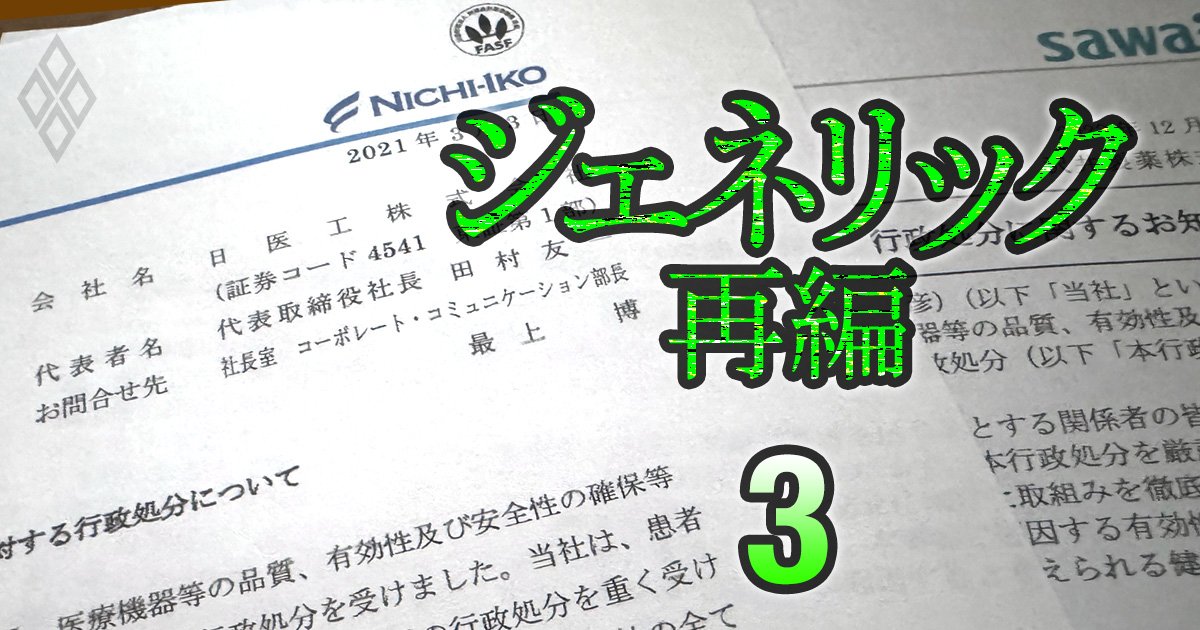(2)テキストフィールド
フリーボードのテキストフィールドは個別に移動できる文字入力エリアであり、インライン入力(枠内への直接入力)ができるため直感的で使いやすい。Google Jamboardでもインライン入力が採用されているが、Microsoft Whiteboardでは独立した入力画面を利用するため操作性がやや劣る。
また、テキストフィールドのサイズ変更に応じて文字サイズも変わり、フィールド自体を回転させることも可能となっており、この点はGoogle JamboardとMicrosoft Whiteboardも同様である。テキストフィールドに合わせて文字サイズが拡大・縮小されるのは、直感的で好ましく感じる。
さらに、iPadで利用すると、どのアプリもiPad OSとApple Pencilや互換のペン製品の組み合わせによって、手描き文字認識機能やジェスチャーによる編集機能を利用できるため、使い勝手が向上する。
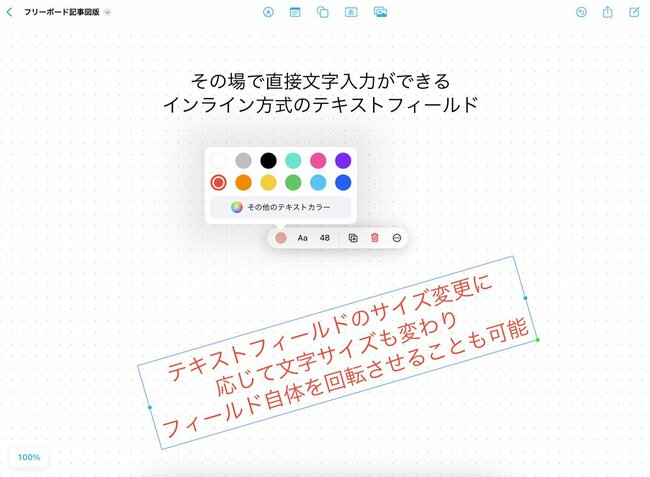 アップル「フリーボード」のテキストフィールド画面 Figure by K.O. 拡大画像表示
アップル「フリーボード」のテキストフィールド画面 Figure by K.O. 拡大画像表示
(3)付箋スタイルのメモ
この機能は、アプリを問わず、ポストイットのような背景色付きの文字入力エリアを設けてメモ書きができるというもの。背景が透明なテキストフィールドは汎用的に使い、特に目立たせたい情報はメモとしてまとめ、目的に応じて背景色を変えるような利用法が考えられる。
テキストフィールドではインライン入力を採用しているGoogle Jamboardも、なぜかメモではMicrosoft Whiteboardのように独立した入力画面となるため、やや混乱する。
一方で、文字サイズに関しては、Google JamboardとMicrosoft Whiteboardでは、テキストフィールドと同様にメモのサイズ変更に応じて文字サイズも変わるが、フリーボードでは別途指定しない限り変更されない。フリーボードが、テキストフィールドとメモでは文字サイズの扱いを変えているのは意図的なものと考えられ、それぞれの特性に応じて使い分けできるようにしているようだ。
なお、メモ自体の回転機能は、どのアプリにも備わっている。
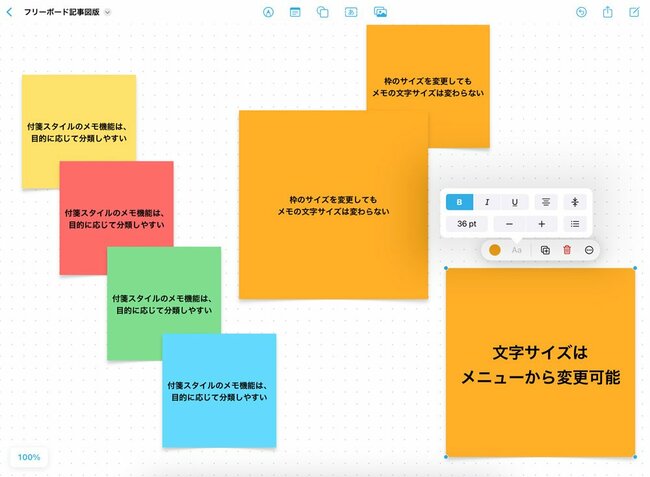 アップル「フリーボード」の付せんスタイルメモ画面 Figure by K.O. 拡大画像表示
アップル「フリーボード」の付せんスタイルメモ画面 Figure by K.O. 拡大画像表示